著者:
Sara Rhodes
作成日:
13 2月 2021
更新日:
1 J 2024

コンテンツ
YouTubeで動画を見るのはとても簡単です。YouTubeのウェブサイトを開くか、YouTubeモバイルアプリを起動するだけです。
ステップ
方法1/3:YouTubeアプリ(iOS)
 1 AppStoreアプリを起動します。
1 AppStoreアプリを起動します。 2 クリック 探す. 画面の下部にこの虫眼鏡アイコンがあります。
2 クリック 探す. 画面の下部にこの虫眼鏡アイコンがあります。  3 YouTubeを入力してください。
3 YouTubeを入力してください。 4 YouTubeをタップします。 これは、ドロップダウンメニューの最初のオプションです。
4 YouTubeをタップします。 これは、ドロップダウンメニューの最初のオプションです。  5 YouTubeをクリックします。
5 YouTubeをクリックします。 6 タップ ダウンロード. このオプションは右上隅にあります。
6 タップ ダウンロード. このオプションは右上隅にあります。 - 以前にYouTubeをダウンロードしたことがある場合は、オプションの代わりに矢印の付いたクラウドアイコンが表示されます。
 7 クリック インストール.
7 クリック インストール. 8 求められたら、AppleIDとパスワードを入力します。
8 求められたら、AppleIDとパスワードを入力します。 9 YouTubeがデバイスにダウンロードされるのを待ちます。
9 YouTubeがデバイスにダウンロードされるのを待ちます。 10 YouTubeアプリを起動します。
10 YouTubeアプリを起動します。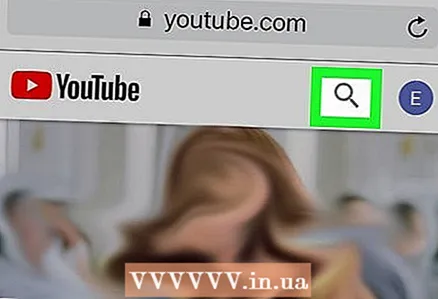 11 虫眼鏡アイコンをクリックします。 右上隅にあります。
11 虫眼鏡アイコンをクリックします。 右上隅にあります。  12 検索語(たとえば、ビデオタイトル)を入力します。
12 検索語(たとえば、ビデオタイトル)を入力します。 13 タップ 見つけるには.
13 タップ 見つけるには. 14 目的のビデオをクリックします。 再生されます。
14 目的のビデオをクリックします。 再生されます。 - 画面をタップしてビデオを一時停止します。画面をもう一度タップすると、視聴を続けることができます。
 15 [共有]をクリックします。 このアイコンは右向きの矢印のように見えます。それはローラーの下にあります。
15 [共有]をクリックします。 このアイコンは右向きの矢印のように見えます。それはローラーの下にあります。  16 必要なオプションをタップします。 次のいずれかのオプションを選択します。
16 必要なオプションをタップします。 次のいずれかのオプションを選択します。 - リンク
- フェイスブック
- Gmail
- ツイッター
- Eメール
- メッセージ
- 詳細(SMSメッセージングアプリを使用)
 17 画面の指示に従ってください。 だからあなたはビデオを見たり、それを共有したりしました。
17 画面の指示に従ってください。 だからあなたはビデオを見たり、それを共有したりしました。
方法2/3:YouTubeアプリ(Android)
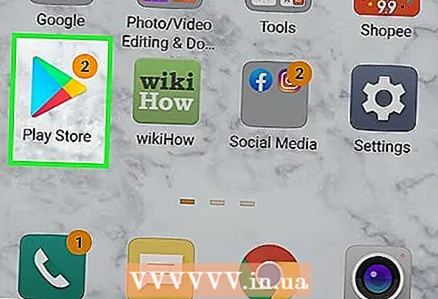 1 Playストアを起動します。
1 Playストアを起動します。 2 虫眼鏡アイコンをタップします。
2 虫眼鏡アイコンをタップします。 3 YouTubeを入力してください。
3 YouTubeを入力してください。 4 タップ 見つけるには.
4 タップ 見つけるには. 5 YouTubeをクリックします。
5 YouTubeをクリックします。 6 タップ インストール.
6 タップ インストール. 7 クリック 受け入れるために、 もし必要なら。
7 クリック 受け入れるために、 もし必要なら。 8 YouTubeがデバイスにダウンロードされるのを待ちます。
8 YouTubeがデバイスにダウンロードされるのを待ちます。 9 YouTubeアプリのアイコンをタップします。
9 YouTubeアプリのアイコンをタップします。 10 虫眼鏡アイコンをクリックします。 右上隅にあります。
10 虫眼鏡アイコンをクリックします。 右上隅にあります。 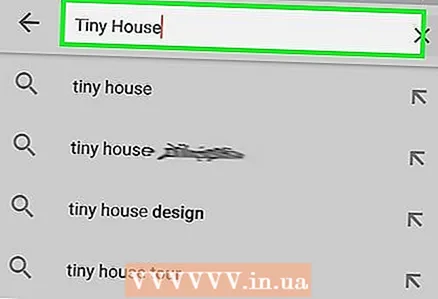 11 検索語(たとえば、ビデオタイトル)を入力します。
11 検索語(たとえば、ビデオタイトル)を入力します。 12 クリック 見つけるには.
12 クリック 見つけるには. 13 目的のビデオをクリックします。 再生されます。
13 目的のビデオをクリックします。 再生されます。 - 画面をタップしてビデオを一時停止します。画面をもう一度タップすると、視聴を続けることができます。
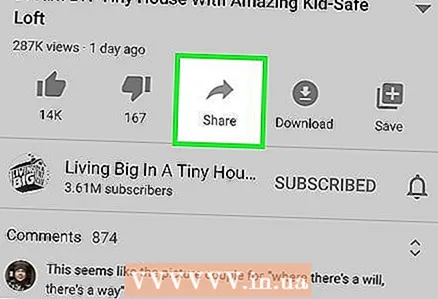 14 [共有]をクリックします。 このアイコンは右向きの矢印のように見えます。それはローラーの上にあります。
14 [共有]をクリックします。 このアイコンは右向きの矢印のように見えます。それはローラーの上にあります。 - アイコンがない場合は、ビデオをタップします。
 15 必要なオプションをタップします。 次のいずれかのオプションを選択します。
15 必要なオプションをタップします。 次のいずれかのオプションを選択します。 - リンク
- フェイスブック
- Gmail
- ツイッター
- Eメール
- メッセージ
- 詳細(SMSメッセージングアプリを使用)
 16 画面の指示に従ってください。 だからあなたはビデオを見たり、それを共有したりしました。
16 画面の指示に従ってください。 だからあなたはビデオを見たり、それを共有したりしました。
方法3/3:YouTube Webサイト(コンピューター)
 1 サイトを開く Youtube.
1 サイトを開く Youtube. 2 「検索」フィールドをクリックします。 ページの上部にあります。
2 「検索」フィールドをクリックします。 ページの上部にあります。  3 検索語(たとえば、ビデオタイトル)を入力します。
3 検索語(たとえば、ビデオタイトル)を入力します。 4 クリック ↵入力. 検索バーの右側にある虫眼鏡をクリックすることもできます。
4 クリック ↵入力. 検索バーの右側にある虫眼鏡をクリックすることもできます。  5 目的のビデオをクリックします。 再生されます。
5 目的のビデオをクリックします。 再生されます。 - ビデオをクリックして一時停止します。ビデオをもう一度クリックして、視聴を続けます。
 6 クリック これを共有. このアイコンは右向きの矢印のように見えます。それはローラーの下にあります。
6 クリック これを共有. このアイコンは右向きの矢印のように見えます。それはローラーの下にあります。  7 ハイライトされたビデオURLを右クリックします。 画面に表示されるソーシャルネットワークの名前をクリックすることもできます。
7 ハイライトされたビデオURLを右クリックします。 画面に表示されるソーシャルネットワークの名前をクリックすることもできます。  8 クリック コピー.
8 クリック コピー. 9 必要に応じてビデオアドレスを貼り付けます。 これを行うには、テキストフィールド(たとえば、電子メールフィールドまたはステータスフィールド)を右クリックして、[ 入れる.
9 必要に応じてビデオアドレスを貼り付けます。 これを行うには、テキストフィールド(たとえば、電子メールフィールドまたはステータスフィールド)を右クリックして、[ 入れる.  10 ビデオに戻ります。 だからあなたはビデオを見たり、それを共有したりしました。
10 ビデオに戻ります。 だからあなたはビデオを見たり、それを共有したりしました。
チップ
- YouTubeでは、深刻なニュースからおかしなコメディまで、あらゆる好みの動画を見つけることができます。
警告
- 学校のパソコンなど、アクセスが制限されているパソコンでYouTubeを開くと失敗する可能性があります。
- 多くの人が気づかないうちに動画を見るのに時間がかかるので、気をつけてください。



